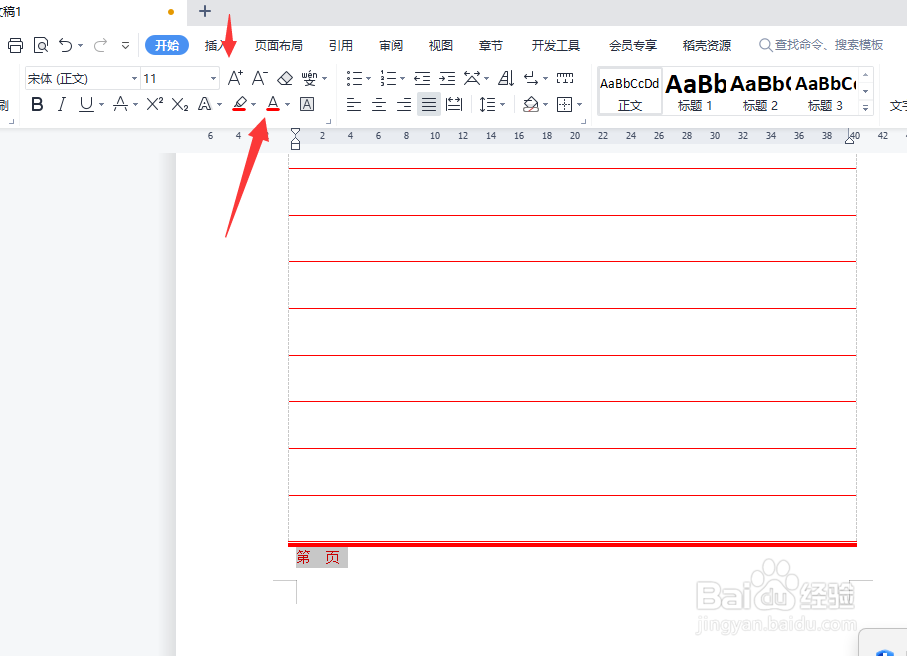1、首先打开word,建立一个空白文档,点菜单栏上面的页面布局,点击页边距下拉箭头,找到自定义页边距点击
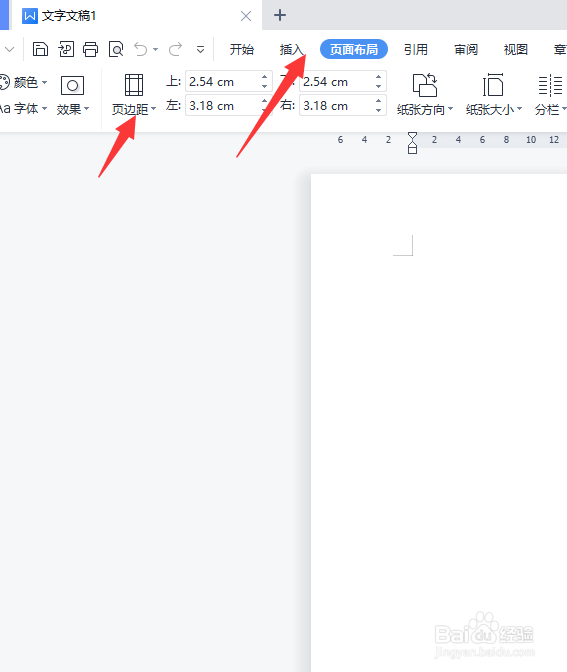
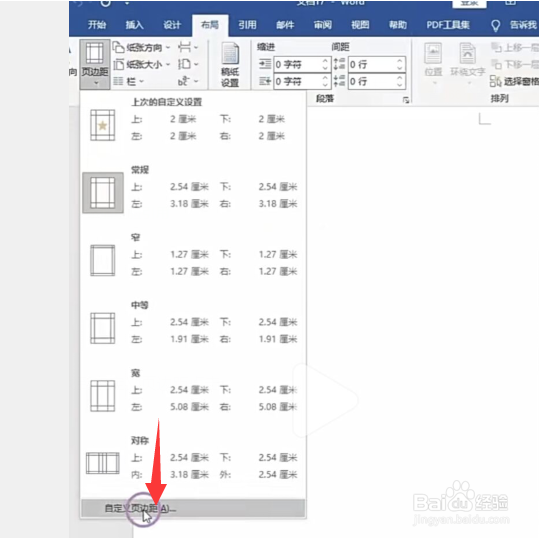
2、将页边距上下左右都改为2厘米,然后点击确定。
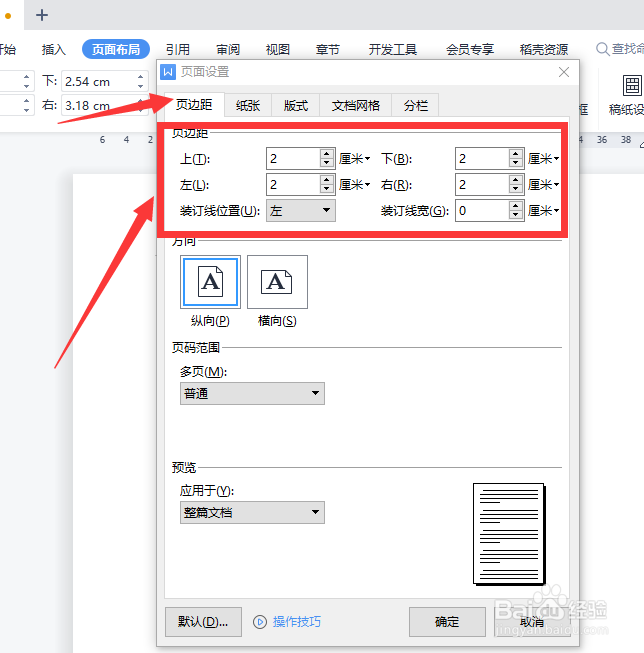
3、在插入中找到表格下拉小箭头点击插入表格,出现一个小窗口,在表格尺寸列数为1,行数为20,点击确定


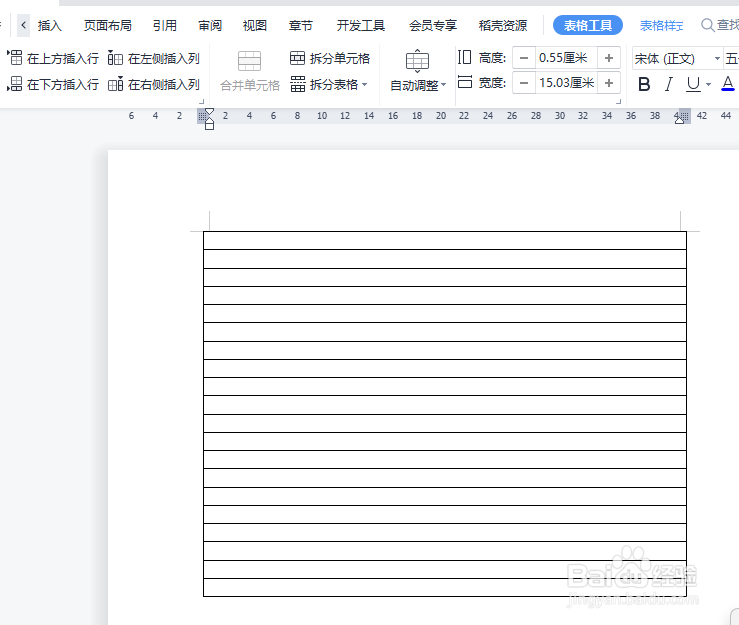
4、点击左上角的箭头全选按住鼠标右键点表格属性,在表格属性的行当中勾选指定高度,并设置为1.2厘米点确定

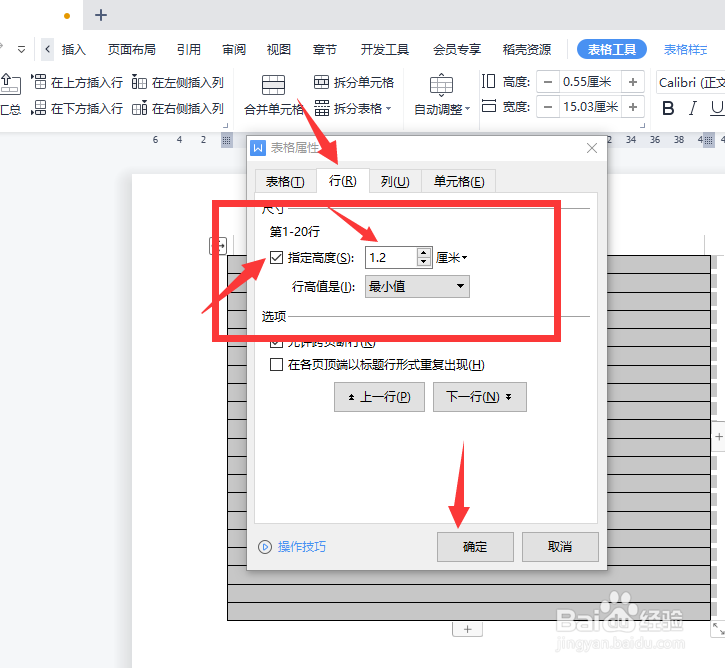

5、再点击左上角的箭头右键鼠标点表格属性,出现一个小窗口,点表格下方的边框和底纹。

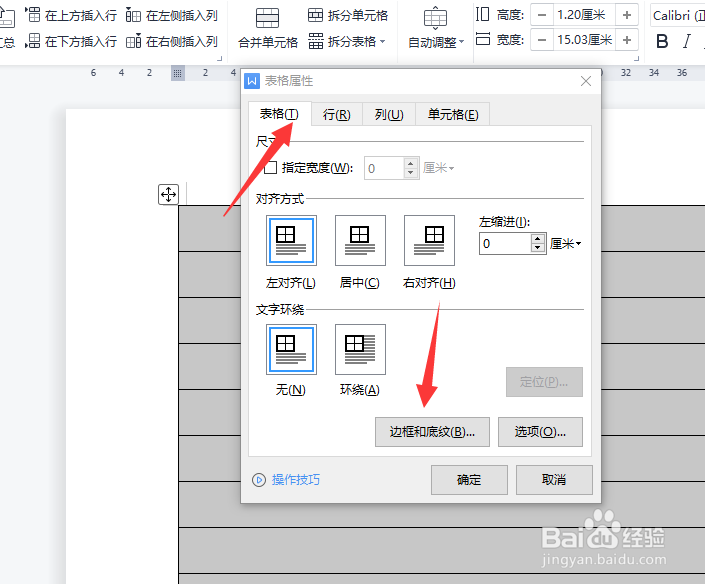
6、在边框和底纹的小窗口中右边取消左右边框,然后在左边样式中找到一个上边框的样式,在颜色中选为红色

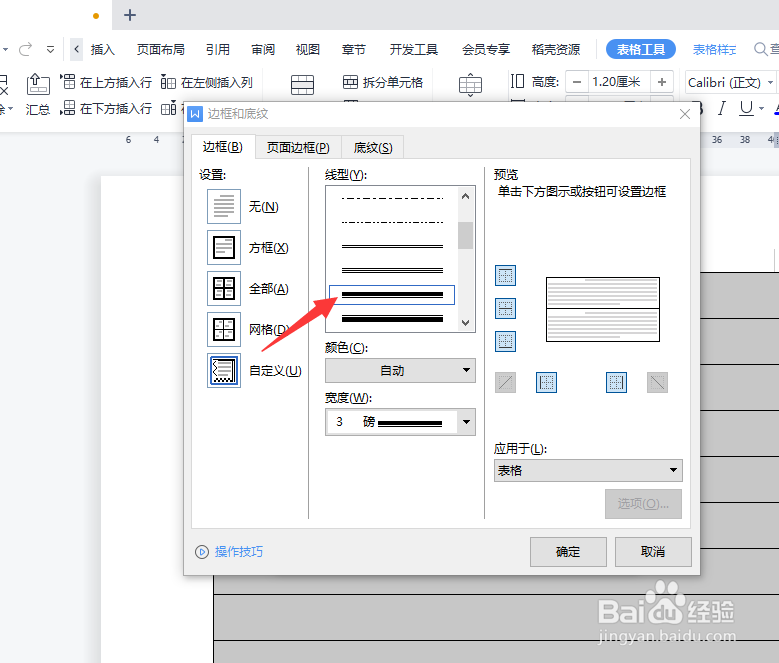
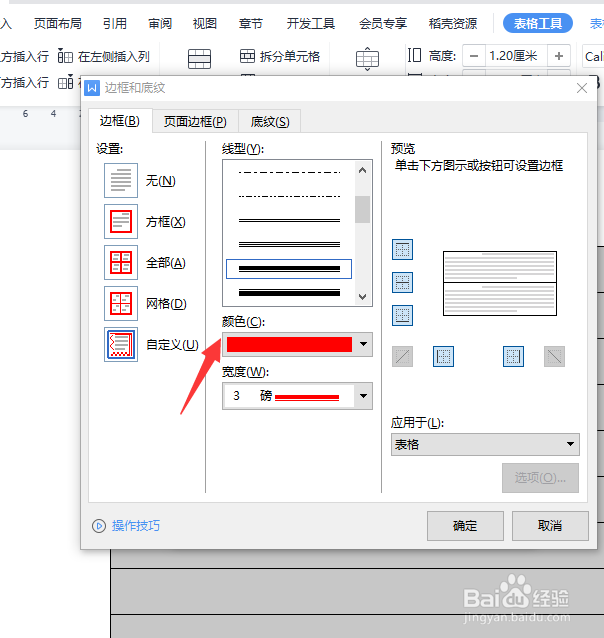
7、然后在预览中的上边框点一下,接着我们找到下边框的样式,在预览中的下边框点一下
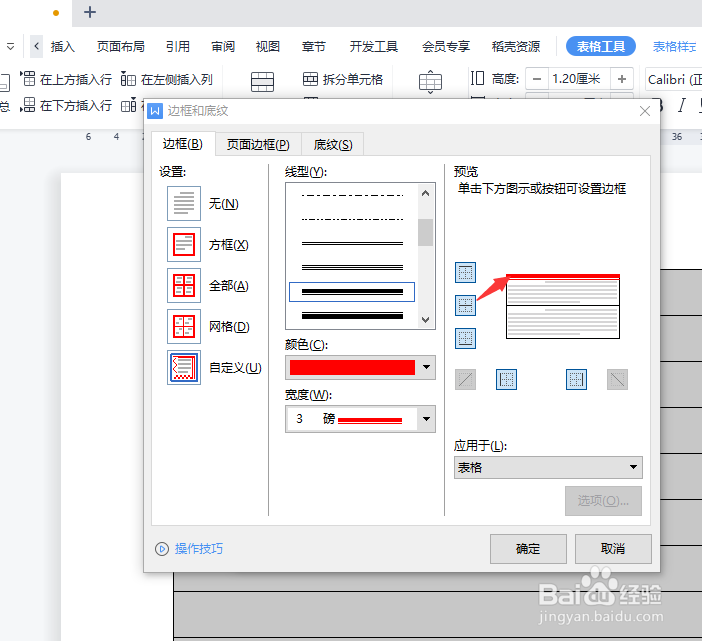
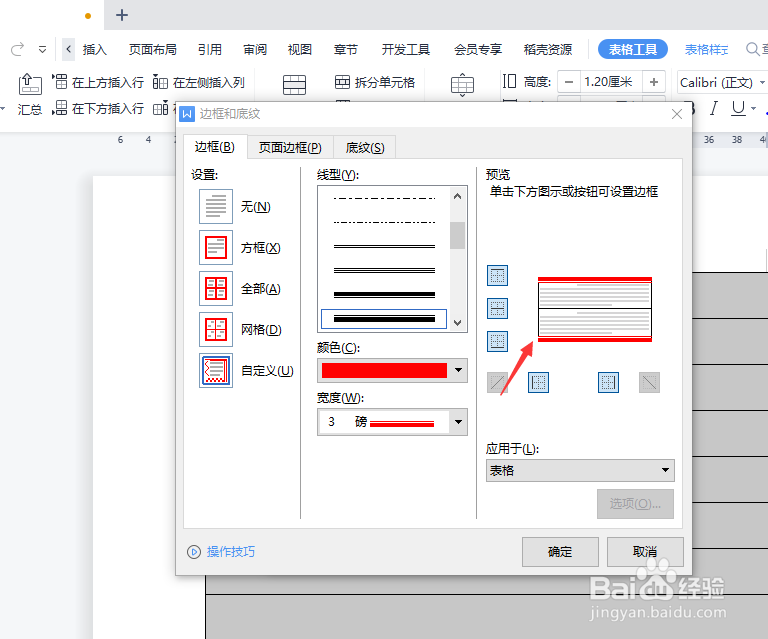
8、然后我们找到信纸当中的横线样式,并且将它的宽度选为1磅,然后在预览图的中间位置点一下,全部点击确定


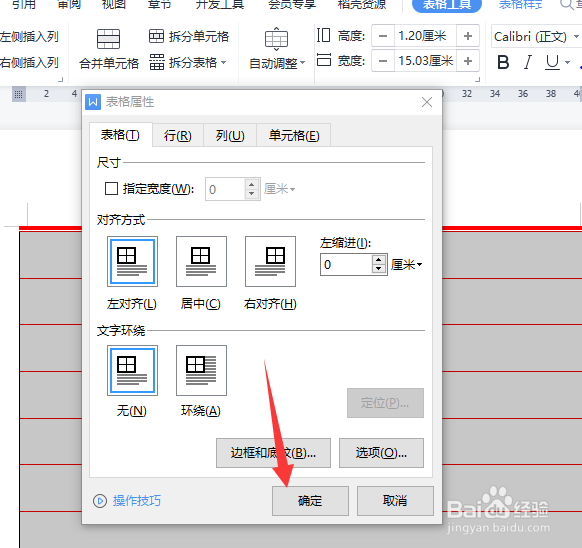
9、最后我们在下方输入我们需要的信纸的粝简肯惧内容,第几页将文字调整一下大小字体颜色调为红色,在段落中选择为右对齐,这样就全部完成了。